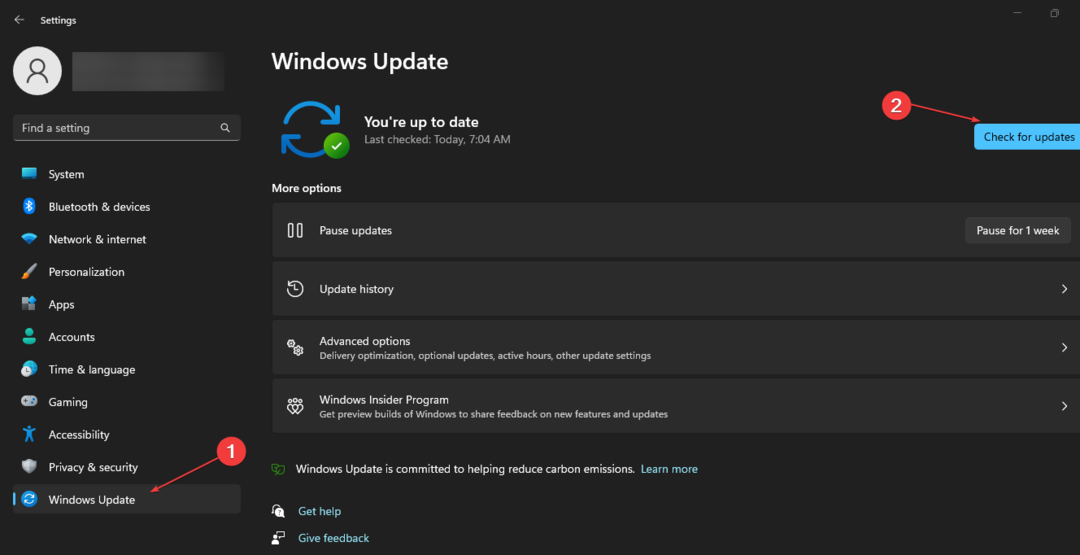სცადეთ ჩვენი მარტივი გადაწყვეტილებები, თუ ამ შეცდომას წააწყდებით
- Microsoft Store არასაკმარისი სივრცის შეცდომა ჩვეულებრივ ჩნდება მაღაზიიდან აპების ჩამოტვირთვის მცდელობისას.
- უმეტეს შემთხვევაში, შეცდომის მიზეზი არის თქვენს მოწყობილობაზე არასაკმარისი ადგილი დისკზე.
- ერთ-ერთი შესაძლო გამოსწორება არის Microsoft-ის ქეშის გასუფთავება ან დისკის გასუფთავება.

Xდააინსტალირეთ ჩამოტვირთვის ფაილზე დაწკაპუნებით
ეს პროგრამული უზრუნველყოფა გამოასწორებს კომპიუტერის გავრცელებულ შეცდომებს, დაგიცავს ფაილის დაკარგვისგან, მავნე პროგრამებისგან, ტექნიკის უკმარისობისგან და ოპტიმიზებს თქვენს კომპიუტერს მაქსიმალური მუშაობისთვის. მოაგვარეთ კომპიუტერის პრობლემები და წაშალეთ ვირუსები ახლა 3 მარტივი ნაბიჯით:
- ჩამოტვირთეთ Restoro PC Repair Tool რომელიც მოყვება დაპატენტებულ ტექნოლოგიებს (ხელმისაწვდომია პატენტი აქ).
- დააწკაპუნეთ სკანირების დაწყება იპოვონ Windows-ის პრობლემები, რამაც შეიძლება გამოიწვიოს კომპიუტერის პრობლემები.
- დააწკაპუნეთ შეკეთება ყველა პრობლემების გადასაჭრელად, რომლებიც გავლენას ახდენს თქვენი კომპიუტერის უსაფრთხოებასა და შესრულებაზე.
- Restoro ჩამოტვირთულია 0 მკითხველი ამ თვეში.
ჩვენმა ზოგიერთმა მკითხველმა ცოტა ხნის წინ განაცხადა, რომ მათ წააწყდნენ Microsoft Store შეცდომას არასაკმარისი სივრცეში. ისინი აცხადებენ, რომ ისინი განიცდიან ამ შეცდომის ამომხტარ ფანჯარას Microsoft Store-დან ზოგიერთი აპლიკაციის ჩამოტვირთვისას.
თუ თქვენ განიცდით ამ პრობლემას, შეგიძლიათ შეისწავლოთ ამ სტატიაში მოცემული ნებისმიერი გაფართოებული გადაწყვეტა.
რა იწვევს Microsoft Store-ის არასაკმარისი სივრცის შეცდომას?
შეიძლება არსებობდეს რამდენიმე მიზეზი, რის გამოც თქვენ განიცდით Microsoft Store-ში არასაკმარისი სივრცის შეცდომას. ქვემოთ მოცემულია რამდენიმე პოტენციური მიზეზი, რომელიც მოხსენებულია ზოგიერთი მომხმარებლის მიერ:
- Არასაკმარისი ადგილი დისკზე – ეს შეცდომა ძირითადად გარდაუვალია, თუ თქვენი კომპიუტერი დისკზე დაბალია. თქვენ უბრალოდ უნდა შეასრულოთ ა დისკის გასუფთავება თქვენს კომპიუტერზე გარკვეული სივრცის გასათავისუფლებლად.
- მოძველებული OS ან Microsoft Store-ის გაშვება – თუ თქვენი ოპერაციული სისტემა ან Microsoft Store აპი მოძველებულია, შეიძლება შეგხვდეთ ეს შეცდომა. ამიტომ, შეამოწმეთ რა უნდა გააკეთოთ, თუ თქვენი Windows Update ვერ მუშაობს.
- თქვენი დროებითი საქაღალდე სავსეა – თქვენი დროებითი საქაღალდე შეიძლება სწრაფად შეივსოს Microsoft Store-ის მიერ გამოყენებული აპლიკაციის (.appx) ფაილებით. თუ დროებითი ფაილები არ იშლება, შეამოწმეთ ჩვენი რეკომენდებული გამოსწორებები ამ სახელმძღვანელოში.
ახლა, როდესაც თქვენ იცით ამ შეცდომის ზოგიერთი შესაძლო მიზეზი, თუ თქვენი Microsoft Store ამბობს, რომ არ არის საკმარისი სივრცე, მაგრამ არის, შეგიძლიათ გადახვიდეთ ჩვენს შემდეგ განყოფილებაში, რათა იცოდეთ როგორ მოაგვაროთ ეს პრობლემა.
რა გავაკეთო, თუ არ არის საკმარისი ადგილი Microsoft Store-ზე?
ქვემოთ მოცემულია რამდენიმე წინასწარი შემოწმება, რომელიც შეიძლება შეასრულოს:
- შეასრულეთ დისკის გასუფთავება. თქვენ ასევე შეგიძლიათ შეამოწმოთ დისკის გასუფთავების სხვადასხვა გზები თქვენს კომპიუტერზე აქ.
- დააინსტალირეთ Windows-ის ყველა მომლოდინე განახლება, რადგან ის დაეხმარა ზოგიერთ მომხმარებელს შეცდომის გამოსწორებაში.
თუ ზემოაღნიშნული შემოწმებები არ მუშაობს თქვენთვის, შეგიძლიათ შეისწავლოთ ქვემოთ მოწოდებული გაფართოებული გადაწყვეტილებები.
1. გაასუფთავეთ Microsoft Store-ის ქეში
- დააჭირეთ ფანჯრები გასაღები + რ გასაღებები გასახსნელად გაიქეცი დიალოგური ფანჯარა, აკრიფეთ wsreset.exe დიალოგურ ფანჯარაში და აირჩიეთ კარგი.

- ცარიელი ბრძანების ხაზი ფანჯარა გაიხსნება და დაიხურება დაახლოებით 10 წამში და Microsoft Store ავტომატურად გაიხსნება.
თქვენი Microsoft Store-ის ქეშის გასუფთავებას დაახლოებით 10 წამი დასჭირდება, როგორც კი ცარიელ cmd ფანჯარას ნახავთ. ასევე, ამ გამოსწორებას ასევე შეუძლია პრობლემების მოგვარება Microsoft Store, თუ ქეში დაზიანებულია.
2. გაუშვით Microsoft Store Troubleshooter
- დააწკაპუნეთ მარცხნივ დაწყება შენზე დავალების პანელი და აირჩიეთ პარამეტრები.
- Ქვეშ სისტემა ჩანართი, დააწკაპუნეთ პრობლემების მოგვარება.

- შემდეგი, დააწკაპუნეთ სხვა პრობლემების მოგვარების საშუალებები.

- Გვერდით Windows Store აპები, აირჩიეთ გაიქეცი.

- მიჰყევით ეკრანზე მითითებებს პროცესის დასასრულებლად.
The Windows Update პრობლემების მოგვარების საშუალება ეხმარება Microsoft Store-ის მრავალი პრობლემის მოგვარებაში, ასე რომ სცადეთ ეს ასევე.
- Microsoft Viva-ს გამოწერის გაუქმება არ მუშაობს: აიძულეთ ეს 4 ნაბიჯით
- რა არის შეცდომა 0x000000CB და როგორ გამოვასწოროთ ის მარტივად
- რა იწვევს cdd.dll BSoD და როგორ გამოვასწოროთ ის?
- Trojan/win32.casdet Rfn Windows 11-ში
- 0x00000139 Kernel_security_check_failure-ის გამოსწორების 5 გზა
3. გაუშვით Windows Update troubleshooter
- დააწკაპუნეთ მარცხნივ დაწყება შენზე დავალების პანელი და აირჩიეთ პარამეტრები.
- Ქვეშ სისტემა ჩანართი, დააწკაპუნეთ პრობლემების მოგვარება.

- აირჩიეთ სხვა პრობლემების მოგვარების საშუალებები.

- იპოვნეთ Ვინდოუსის განახლება, და მის გვერდით აირჩიეთ გაიქეცი.

- მიჰყევით ეკრანზე მითითებებს პროცესის დასასრულებლად.
დასრულების შემდეგ, გადატვირთეთ თქვენი კომპიუტერი და შეამოწმეთ შეცდომა დაფიქსირდა თუ არა. უნდა შეგხვდეს რომელიმე Windows Update-ის პრობლემების მოგვარების პრობლემა, გადადით ამ სახელმძღვანელოს გამოსასწორებლად.
4. გადატვირთეთ Microsoft Store
- დააჭირეთ ფანჯრები + მე გასაღებები გასახსნელად პარამეტრები.
- ნავიგაცია აპები პანელი და დააწკაპუნეთ დაინსტალირებული აპლიკაციები.

- იპოვნეთ Microsoft Store, დააწკაპუნეთ ელიფსის გვერდით და აირჩიეთ Დამატებითი პარამეტრები.

- დააწკაპუნეთ გადატვირთვა ღილაკი. დადასტურების მოთხოვნაში დააწკაპუნეთ გადატვირთვა ისევ ღილაკი.

გადატვირთვის შესრულება არის კიდევ ერთი ეფექტური პრობლემის მოგვარების გამოსწორება, როდესაც თქვენ განიცდით Microsoft Store-ის არასაკმარისი სივრცის შეცდომას Windows 11-ში.
Ის არის! თქვენ შეგიძლიათ გაიაროთ ნებისმიერი ზემოაღნიშნული გამოსწორება, რათა იცოდეთ რომელი მუშაობს თქვენთვის.
ახლა, როდესაც თქვენ მიიღეთ გამოსავალი ზემოაღნიშნულისთვის, თუ თქვენ განიცდით ამას Microsoft Store არ ჩამოტვირთავს არაფერს Windows 11-ში, შეგიძლიათ გაეცნოთ ჩვენს სახელმძღვანელოს პრობლემის მოსაგვარებლად.
თამაშის მოყვარულთათვის, თუ Microsoft Store არ ჩამოტვირთავს თამაშებს, აქ არის მარტივი გამოსავალი.
თუ თქვენ გაქვთ რაიმე შეკითხვები ან წინადადებები, ნუ დააყოვნებთ გამოიყენოთ კომენტარების განყოფილება ქვემოთ.
ჯერ კიდევ გაქვთ პრობლემები? გაასწორეთ ისინი ამ ხელსაწყოთი:
სპონსორირებული
თუ ზემოხსენებულმა რჩევებმა არ გადაჭრა თქვენი პრობლემა, თქვენს კომპიუტერს შეიძლება ჰქონდეს უფრო ღრმა Windows პრობლემები. Ჩვენ გირჩევთ ამ კომპიუტერის სარემონტო ხელსაწყოს ჩამოტვირთვა (შეფასებულია მშვენივრად TrustPilot.com-ზე), რათა მათ მარტივად მივმართოთ. ინსტალაციის შემდეგ უბრალოდ დააწკაპუნეთ სკანირების დაწყება ღილაკს და შემდეგ დააჭირე შეკეთება ყველა.